So deaktivieren Sie den geteilten Bildschirm von Skype
Veröffentlicht: 2022-12-10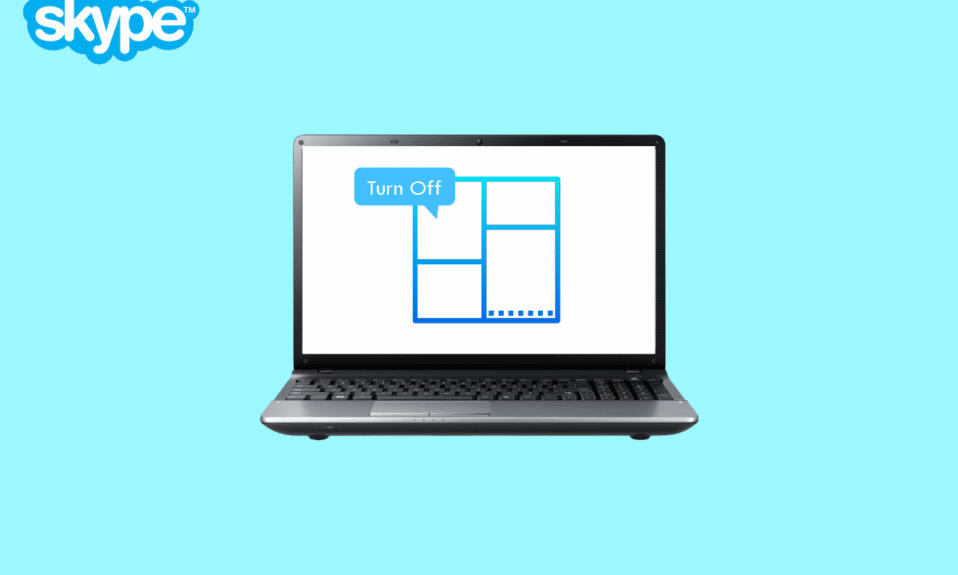
Skype ist ein Programm, das Telefon-, Video- und Instant Messaging-Kommunikation über das Internet ermöglicht. Einer der frühesten Durchbrüche des Voice-over-Internet-Protokolls (VoIP) war Skype. In diesem Artikel erklären wir, wie Sie Skype Split Screen deaktivieren und warum der Skype Split View-Modus nicht funktioniert. Sie erfahren auch, wie Sie ein Skype-Fenster in den Vordergrund bringen und meinen Skype-Bildschirm wiederherstellen. Lesen Sie bis zum Ende, um mehr zu erfahren.

Inhalt
- So deaktivieren Sie den geteilten Bildschirm von Skype
- Was ist Skype-Splitscreen? Was ist der geteilte Ansichtsmodus in Skype?
- Warum ist mein Skype so klein?
- Wie werde ich das Skype Mini-Fenster los?
- Wie bringe ich ein Skype-Fenster nach vorne?
- Wie ändere ich die Videogröße für eine Skype-Gruppe?
- Wie stelle ich meinen Skype-Bildschirm wieder her?
- Wie schalte ich den geteilten Bildschirm von Skype aus? Wie deaktiviere ich die geteilte Ansicht von Skype?
- Wie deaktiviere ich das Skype-Chat-Popup-Fenster?
- Wie schalte ich Skype Split Screen Android aus?
- Wie schalte ich Skype mit geteiltem Bildschirm auf dem iPhone aus?
- Wie entferne ich den geteilten Bildschirm auf dem Skype iPad?
- Wie ändere ich die Textgröße in Skype?
- Warum funktioniert der Skype-Split-View-Modus nicht?
So deaktivieren Sie den geteilten Bildschirm von Skype
Lesen Sie weiter, um die Schritte zu finden, die erklären, wie Sie den geteilten Bildschirm von Skype im Detail mit nützlichen Illustrationen zum besseren Verständnis deaktivieren können.
Was ist Skype-Splitscreen? Was ist der geteilte Ansichtsmodus in Skype?
Mit der geteilten Fensteransicht können Sie für jeden Kontakt in Ihrer Kontaktliste einen Chat in einem anderen Fenster öffnen . Sie können die Konversations- und Kontaktfenster auf dem Bildschirm verschieben, um die Verwendung von Skype vollständig anzupassen . Sie müssen sich nicht auf Push-Benachrichtigungen verlassen oder mit zahlreichen Kontakten und Chats herumspielen, da Ihre Interaktionen strukturiert bleiben.
Der Split-View-Modus teilt alles in zwei Fenster , eines für Ihre Kontaktliste und eines für jede Konversation , im Gegensatz zum üblichen Fenster für alles. Mit dieser Funktion können Sie die Konversations- und Kontaktfenster auf dem Bildschirm verschieben, um die Verwendung von Skype vollständig anzupassen. Sie haben die Kontrolle darüber, mit welchem Fenster Sie in Skype interagieren, und müssen nie wieder Gespräche verwechseln.
Warum ist mein Skype so klein?
Möglicherweise haben Sie in den Anrufeinstellungen die Funktion „Anruffenster anzeigen , wenn Skype im Hintergrund läuft“ aktiviert. In einem Skype-Videoanruf haben Sie eine Reihe von Alternativen, wie Sie Ihre Freunde, Kollegen, Kollegen und Familienmitglieder sehen können. Auf dem Anrufbildschirm können Sie zwischen der Sprecheransicht wählen, um sich auf die sprechende Person zu konzentrieren, und der Rasteransicht, um bis zu 10 Video- und Audiostreams gleichzeitig anzuzeigen. Sie können auch zwischen der großen Galerieansicht und dem Together-Modus wählen, wodurch Sie den Eindruck erwecken, als würden Sie nebeneinander sitzen.
Wie werde ich das Skype Mini-Fenster los?
Sehen wir uns die Schritte an, um Skype Mini Window loszuwerden.
1. Öffnen Sie die Skype-App auf Ihrem PC/Laptop.
Hinweis : Stellen Sie sicher, dass Sie bei Ihrem Konto angemeldet sind.
2. Klicken Sie oben links auf das Symbol mit den drei Punkten > Einstellungen .
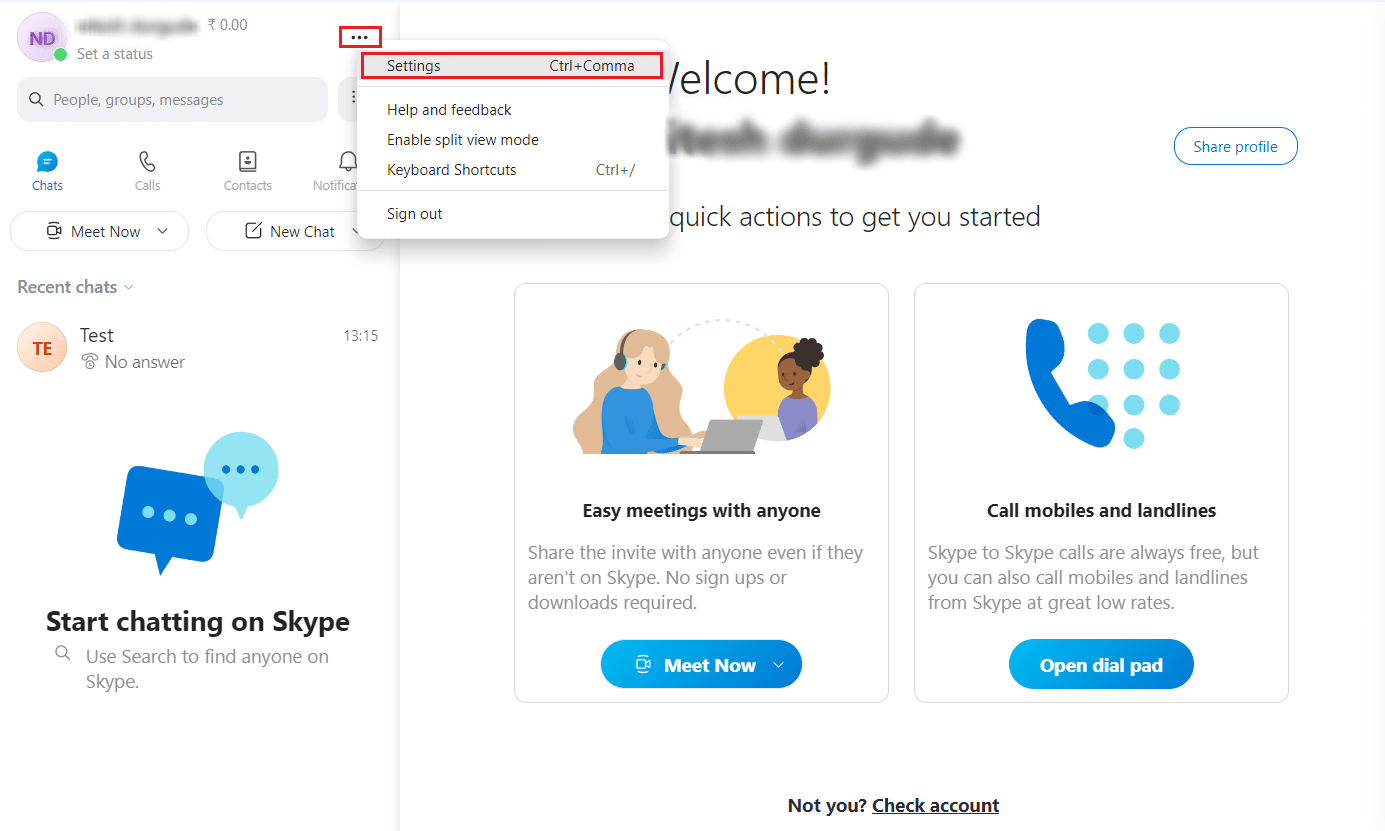
3. Klicken Sie im linken Bereich auf die Registerkarte Anrufe .
4. Deaktivieren Sie den Schalter für das Anruffenster anzeigen, wenn sich Skype im Hintergrund befindet .
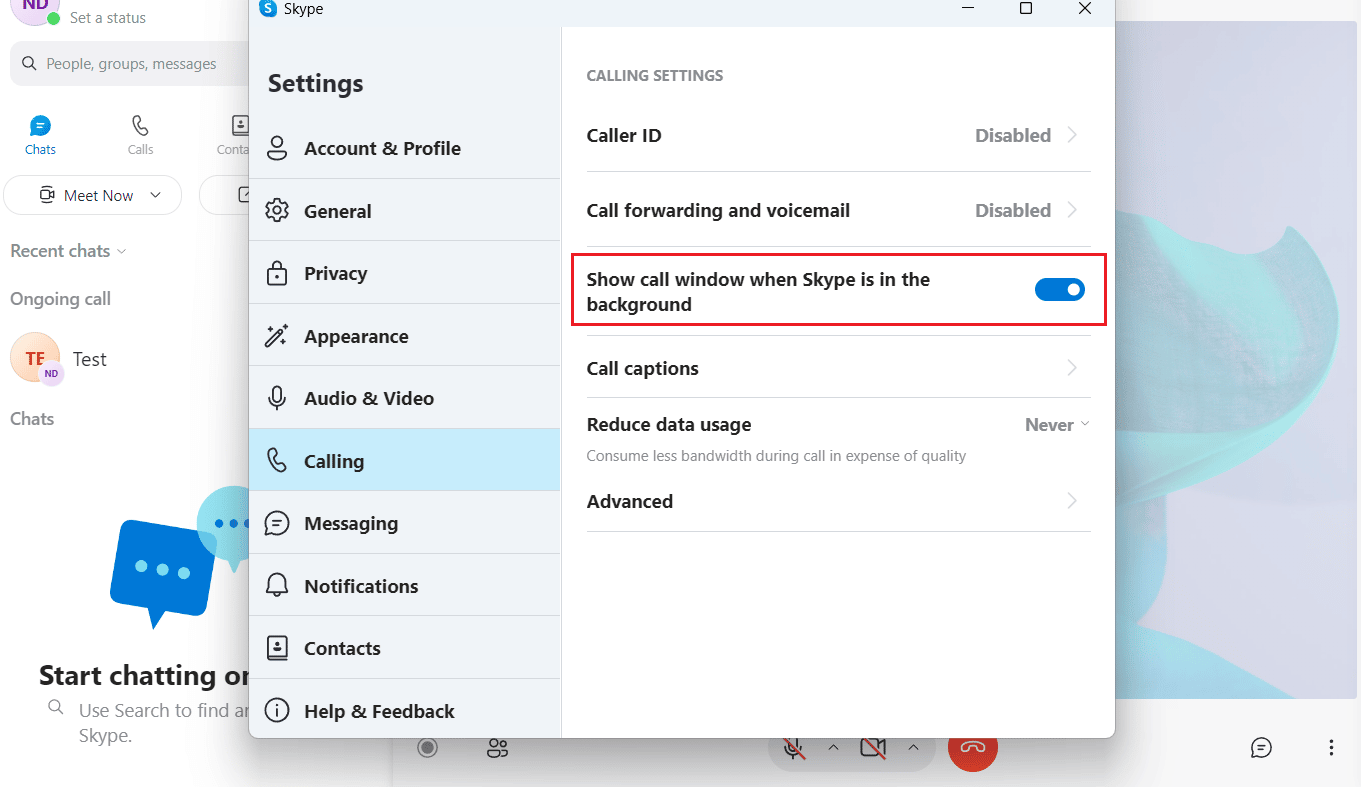
Lesen Sie weiter, um zu erfahren, wie Sie den geteilten Bildschirm von Skype deaktivieren.
Lesen Sie auch : So verhindern Sie, dass Skype andere Sounds auf dem PC stumm schaltet
Wie bringe ich ein Skype-Fenster nach vorne?
Um ein Skype-Fenster in den Vordergrund zu bringen, befolgen Sie die unten aufgeführten Schritte.
1. Öffnen Sie die Skype- App auf Ihrem PC oder Laptop.
2. Klicken Sie oben links auf das Symbol mit den drei Punkten .
3. Klicken Sie anschließend auf Einstellungen .
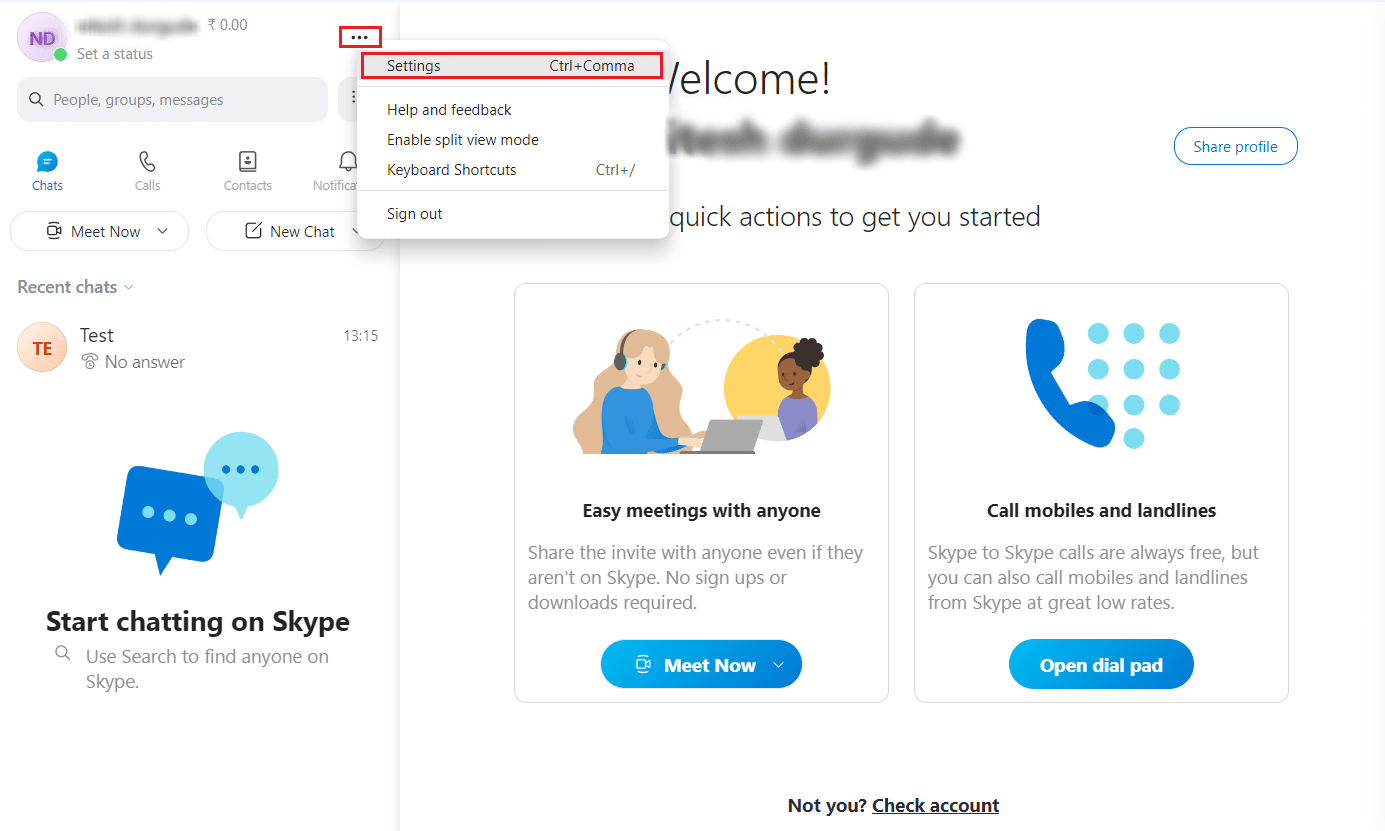

4. Klicken Sie im linken Bereich auf die Registerkarte Anrufe .
5. Aktivieren Sie abschließend den Schalter für das Anruffenster anzeigen, wenn Skype im Hintergrund ist .
Wie ändere ich die Videogröße für eine Skype-Gruppe?
Bei Skype-Gruppen-Videokonferenzen gibt es keine spezifische Konfiguration, mit der Sie die Videogröße jedes Teilnehmers gleichermaßen anpassen können. Sie haben eine Reihe von Alternativen, wie Sie Ihre Freunde, Kollegen, Kollegen und Familienmitglieder sehen können. Auf dem Anrufbildschirm können Sie zwischen der Sprecheransicht wählen, um sich auf die sprechende Person zu konzentrieren, und der Rasteransicht , um bis zu 10 Video- und Audiostreams gleichzeitig anzuzeigen. Sie können auch zwischen der großen Galerieansicht und dem Together-Modus wählen.
Sie können diese Shortcuts ausprobieren, um Skype klein oder groß zu machen:
- Strg + Umschalt + = zum Vergrößern
- Strg + – zum Verkleinern
- Strg + 0 für tatsächliche Größe
Wie stelle ich meinen Skype-Bildschirm wieder her?
Sie können Ihren Skype-Bildschirm wiederherstellen, indem Sie den geteilten Ansichtsmodus deaktivieren. Sehen wir uns die Schritte dafür an.
1. Starten Sie die Skype- App auf Ihrem PC und melden Sie sich bei Ihrem Konto an .
2. Klicken Sie oben links auf das Symbol mit den drei Punkten > Geteilten Ansichtsmodus deaktivieren .
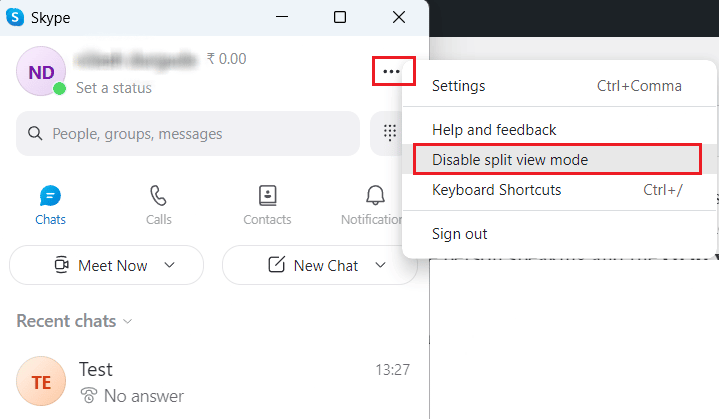
Lesen Sie auch : So stellen Sie gelöschte Entwürfe in Google Mail wieder her
Wie schalte ich den geteilten Bildschirm von Skype aus? Wie deaktiviere ich die geteilte Ansicht von Skype?
Wenn Sie den geteilten Ansichtsmodus von Skype einschalten, ist die Standardoberfläche des Programms in zwei Bereiche unterteilt. Ihre Kontaktliste erscheint im ersten Fenster und Chats mit Ihren Freunden beginnen in einem anderen Fenster. Beide Fenster können beliebig auf dem Bildschirm positioniert werden, je nach Ihren Vorlieben. Um den geteilten Bildschirm von Skype, auch bekannt als geteilte Ansicht, zu deaktivieren, führen Sie die oben genannten Schritte aus.
Wie schalte ich das Skype-Chat-Popup-Fenster aus?
Sie müssen die Chat-Benachrichtigungen in Skype deaktivieren, um keine Popup-Fenster mehr zu haben. Mal sehen, wie das geht:
1. Öffnen Sie Skype auf Ihrem PC oder Laptop und klicken Sie auf das Symbol mit den drei Punkten .
2. Klicken Sie auf Einstellungen .
3. Klicken Sie dann im linken Bereich auf die Registerkarte Benachrichtigungen .
4. Deaktivieren Sie zuletzt den Schalter für die Option Chat-Benachrichtigungen .
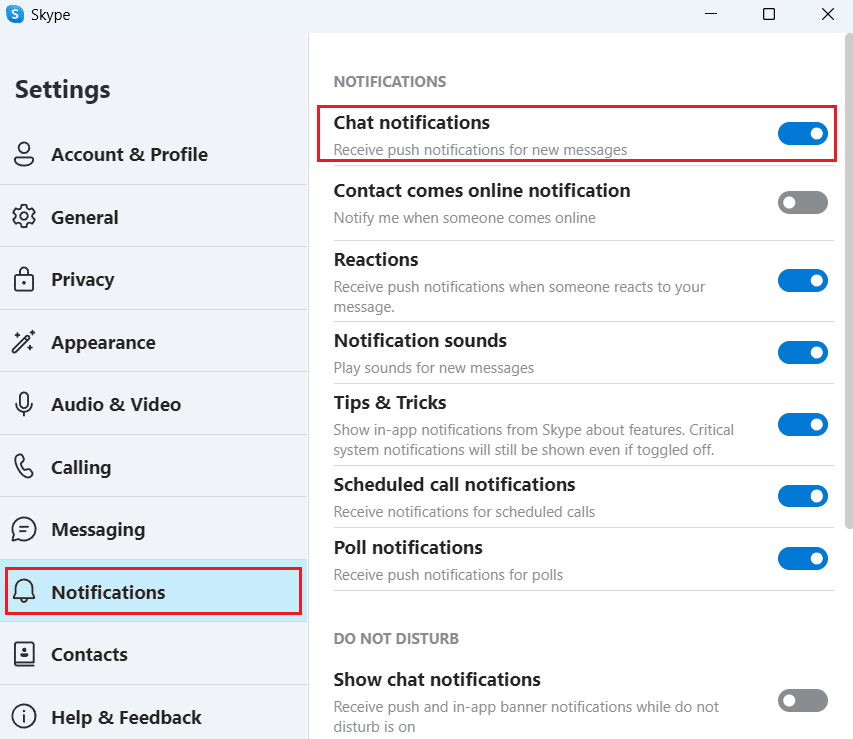
Lesen Sie auch : Auf Instagram gesehen deaktivieren
Wie schalte ich Skype Split Screen Android aus?
In der Skype-Android-App gibt es keine Option zum Deaktivieren des geteilten Ansichtsmodus . Standardmäßig wird der Chat-Bildschirm auf einem nachfolgenden Bildschirm in der Skype-Android-App geöffnet.
Wie schalte ich Skype mit geteiltem Bildschirm auf dem iPhone aus?
Wie die Android-App verfügt auch die Skype iOS-App nicht über die Option Geteilten Ansichtsmodus deaktivieren .
Wie entferne ich den geteilten Bildschirm auf dem Skype iPad?
Sie können den geteilten Bildschirm in der Skype-App für iPad/iOS nicht entfernen.
Wie ändere ich die Textgröße in Skype?
Sie können die Standardschriftgröße von Skype auf dem Desktop und im Web anpassen. Denken Sie an diese Abkürzungen:
Option I: Auf dem Mac
- Cmd + + zum Vergrößern
- Verkleinern mit Cmd + –
- Verwenden Sie für die tatsächliche Größe Cmd + 0
Option II: Unter Windows
- Strg + Umschalt + = zum Vergrößern
- Strg + – zum Verkleinern
- Strg + 0 für tatsächliche Größe
Warum funktioniert der Skype-Split-View-Modus nicht?
Wenn Ihr Skype-Split-View-Modus nicht ordnungsgemäß funktioniert, ist der Skype- Split-View-Modus möglicherweise nicht aktiviert .
Empfohlen :
- Beheben Sie die hohe CPU-Auslastung von Skype in Windows 10
- So löschen Sie ein gesperrtes Twitter-Konto
- So teilen Sie mehrere Bildschirme in Microsoft Teams
- So verwenden Sie Skype-Chat-Texteffekte
Wir hoffen, dass Sie verstanden haben, wie Sie den geteilten Skype-Bildschirm deaktivieren und meinen Skype-Bildschirm mit den detaillierten Schritten zu Ihrer Hilfe wiederherstellen können. Sie können uns Fragen oder Vorschläge zu anderen Themen mitteilen, zu denen wir einen Artikel veröffentlichen sollen. Schreiben Sie sie in den Kommentarbereich unten, damit wir es wissen.
